ReiBoot - Logiciel de réparation de système iOS gratuit
Réparer 150+ problèmes iOS & Mettre à jour/Enlever iOS 26 sans perte de données
ReiBoot - Outil de réparation iOS
Réparer 150+ problèmes iOS & Mettre à jour/Enlever iOS 26 sans perte de données
Votre iPhone est bloqué ? Les utilisateurs d'iPhone rencontrent souvent le problème de leur écran iPhone qui reste bloqué. Il peut y avoir un certain nombre de raisons à ce problème, mais ne vous inquiétez pas, il n'est pas impossible à résoudre.
Cet article vous donnera des solutions simples et rapides pour vous aider à résoudre le problème de l'iPhone bloqué.
Pour résoudre le problème de blocage de l'iPhone, vous devez d'abord savoir pourquoi l'iPhone est bloqué.
Cela se produit car les applications mises à disposition du fabricant Apple dans votre iPhone sont constamment mises à jour. Le problème est que le matériel de l'appareil reste parfois à la traîne par rapport aux mises à jour des applications préinstallées.
De ce fait, l'utilisation des ressources par les applications peut être excessive et ceci peut bloquer votre iPhone. L'écran ne répondra plus aux commandes des touches ce qui rend l'utilisation de l'appareil littéralement impossible. Vous ne pouvez plus éteindre votre iPhone ni le rallumer d’ailleurs. Dans ce cas, un redémarrage forcé de l'iPhone bloqué doit être effectué
L’une des causes les plus courantes de l’iPhone bloqué sur l’écran de chargement est liée à iOS. Il se peut en effet que la version que vous utilisez soit instable ou mal installée. Si votre iPhone s’est bloqué suite à une mise à jour d’iOS par exemple, il est fort probable que cette mise à jour soit à l’origine du problème.
Les problèmes matériels peuvent également causer le blocage de votre iPhone. Concrètement, si vous avez fait tomber votre appareil dans l’eau ou si vous l’avez fait tomber par terre, il est possible que la chute ou l’eau ait endommagé un composant matériel interne. Dans ce cas, cela peut entraîner un dysfonctionnement de votre appareil, et notamment le problème de l’écran de chargement figé.
Lorsque vous téléchargez des applications, des photos, des fichiers, etc. ou bien lorsque vous surfez sur le web avec votre iPhone, vous n’êtes pas à l’abri des virus et des logiciels malveillants. Ceux-ci peuvent s’attaquer à votre appareil et provoquer de nombreux problèmes, comme le rond de chargement bloqué.
Lorsque vous configurez votre iPhone pour la première fois, il est possible que des conflits dans les paramètres provoquent un mauvais fonctionnement de votre appareil, comme le problème de l’écran bloqué.
iPhone bloqué est un problème plus courant pour les utilisateurs iPhone, en particulier pour ceux qui sont conservés trop de fichiers sur iPhone.
Ne vous inquiétez pas, vous pouvez obtenir les solutions convenables ici.
La première méthode est très basique mais peut s’avérer efficace dans de nombreux cas : il s’agit de redémarrer votre iPhone. Voici comment procéder :
Pour l'iPhone X/XR/XS/11/12/13/14 et modèles ultérieurs: appuyez et maintenez enfoncés le bouton latéral et l'un des boutons de volume jusqu'à ce que le curseur apparaisse. Faites-le glisser pour éteindre votre iPhone. Ensuite, pour rallumer votre appareil, appuyez et maintenez le bouton latéral jusqu’à ce que le logo Apple apparaisse.
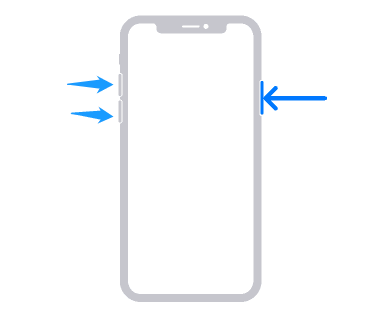
Pour l'iPhone 8 et les versions antérieures : maintenez enfoncé le bouton latéral de votre iPhone jusqu'à ce que le curseur apparaisse. Faites-le glisser pour éteindre votre appareil. Pour le rallumer, appuyez sur le même bouton et maintenez-le enfoncé jusqu’à ce que vous voyiez le logo Apple apparaitre.
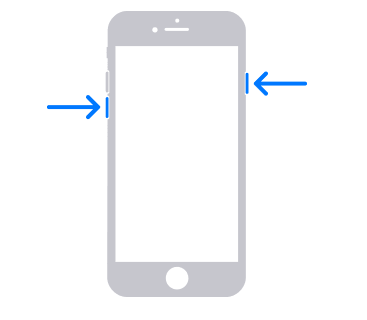
Pourquoi iPhone bloqué souvent ? Un iPhone bloqué peut être un symptôme d'un problème de logiciel ou de matériel, mais dans la plupart de temps, c'est une série de problèmes de logiciel qui fait bloquer iPhone. Si vous ne pouvez pas trouver la raison spécifique, le moyen le plus effectif est de restaurer iPhone et les réglages d'usine. Cette méthode fonctionne fréquemment lorsque l'iPhone est bloqué à cause d'un jailbreak, etc.
Suivez les étapes ci-dessous :
Entrez dans Réglages sur votre iPhone > Général > Cliquez sur Réinitialiser : vous pouvez choisir de réinitialiser les réglages ou les contenus ou tous.
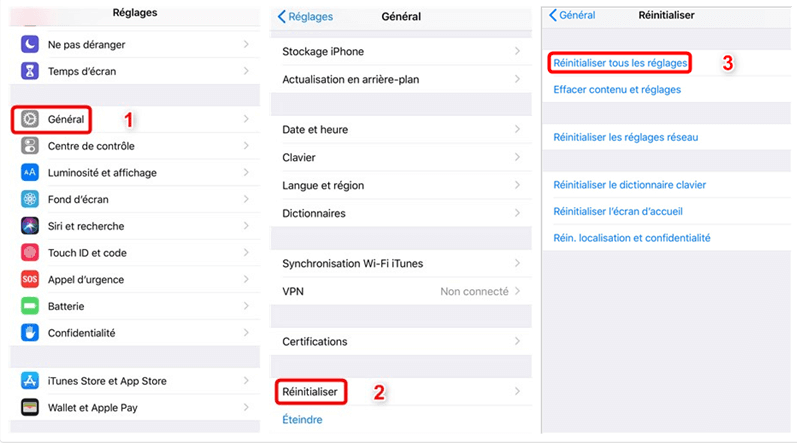
Si les solutions « traditionnelles » ne fonctionnent pas, vous pouvez utiliser un logiciel alternatif très simple d’utilisation, rapide et efficace : Tenorshare ReiBoot.
Ce programme complet est parfait pour résoudre différents types de problèmes sans perte de données. Il permet par exemple de corriger l’écran de chargement bloqué, mais aussi l’écran noir, l’écran bloqué sur le mode de récupération et bien d’autres problèmes liés au système iOS.
Pour utiliser ReiBoot, vous devez d’abord le télécharger et l’installer sur votre ordinateur – Mac ou Windows – puis suivre les étapes suivantes :
Connectez votre iPhone à votre ordinateur via un câble USB, puis cliquez sur « Commencer »

Sélectionnez ensuite « Réparation standard » puis cliquez sur « Réparation standard ». Notez que cette réparation ne vous fera perdre aucune donnée.

Téléchargez le firmware de votre appareil en cliquant sur « Télécharger ». Cette opération dure quelques minutes.

Ensuite, cliquez sur « Lancer la réparation standard » pour commencer à réparer votre iPhone bloqué sur l’écran de chargement. Patientez durant 10 minutes environ.

Lorsque le processus de réparation sera terminé, votre iPhone redémarrera normalement et sera comme neuf !
Si un simple redémarrage n’a pas réglé le problème, vous pouvez tenter de mettre votre appareil en mode de récupération puis le restaurer via iTunes. Sachez toutefois que cette opération effacera toutes vos données ainsi que tous vos réglages. Il est donc recommandé d’effectuer une sauvegarde de votre appareil au préalable.
Voici la marche à suivre pour placer votre iPhone en mode de récupération :
Étape 1
Lancez iTunes, connectez votre iPhone à votre ordinateur à l’aide d’un câble USB, puis, selon le modèle de votre iPhone, effectuez l’une des manipulations suivantes :
Pour les iPhone 6s et modèles antérieurs : maintenez le bouton principal et le bouton latéral enfoncés jusqu’à ce que l’écran du mode de récupération apparaisse.

Étape 2
Lorsque iTunes aura détecté votre appareil en mode de récupération, cliquez sur « Restaurer ».

Si le mode de récupération ne résout pas votre problème, passez à la solution suivante.
Si le problème d’écran figé persiste, vous pouvez essayer de placer votre appareil en mode DFU. Pour cela, procédez comme suit :
Étape 1
Connectez votre iPhone à votre ordinateur, lancez iTunes et éteignez votre iPhone.
Étape 2
Pour les iPhone 8 et modèles ultérieurs : appuyez sur le bouton latéral et le bouton de réduction du volume pendant 5 secondes, puis relâchez le bouton latéral et continuez de maintenir le bouton de réduction du volume pendant 5 secondes.
Pour les iPhone 7, les iPhone 6 et modèles antérieurs : appuyez simultanément sur le bouton latéral et le bouton Home (iPhone 6S et modèles antérieurs) ou sur le bouton latéral et le bouton de réduction du volume (iPhone 7) pendant environ 8 secondes. Relâchez le bouton latéral au bout de 8 secondes mais continuez à maintenir le bouton Home ou le bouton de réduction du volume jusqu'à ce que vous voyiez apparaitre « iTunes a détecté un iPhone en mode récupération ».
Étape 3
Restaurez l'iPhone dans iTunes.
Si aucune des méthodes ci-dessus n'a fonctionné pour réparer votre écran iphone bloqué, il ne vous reste plus qu’à prendre rendez-vous dans un Apple Store pour le faire réparer. Si votre iPhone est toujours sous garantie, il sera réparé gratuitement.
En conclusion, si votre iPhone est bloqué sur l’écran, vous pouvez tester les méthodes présentées ci-dessus pour corriger le problème. Vous pouvez également utiliser le logiciel Tenorshare ReiBoot, qui est très pratique pour solutionner ce genre de problème sans vous faire perdre vos données !

Tenorshare ReiBoot -Résoudre les problèmes iOS
puis rédigez votre avis
Par Chloé Blanchet
2025-12-10 / Réparer iPhone